Особенности видеорегистратора RDVR:

регистратор RDVR
Автомобильный видеорегистратор RDVR нашей компании удобен для использования в различных сценариях с целью фотографирования, видеозаписи, записи голоса и создания снимков высокой четкости в любое время и в любом месте.
• Плавный переход между файлами, не пропуская момент
• SOS аварийная защита данных
• Функция блокировки клипа записи G-сенсора при обнаружении столкновения
• Широкоугольный объектив камеры высокого разрешения
• Встроенный микрофон (динамик)
• Поддерживает запись видео во время зарядки
• Поддерживает TF Micro SD карты памяти большой емкости
• Поддерживает запись обнаружения движения
• Поддерживает парковочное наблюдение
• Поддерживает функцию защиты от перенапряжения во время запуска автомобиля
• Опциональная функция ночного видения IR-CUT (высокое разрешение, черно-белое ночное видение, цветное ночное видение)
• Дополнительный встроенный WIFI подключение
• Дополнительный встроенный GPS для отслеживания истории вождения
I) Световой индикатор
2) Кнопка меню
3) Кнопка UP
4) Кнопка DOWN
5) Кнопка выбора режима
6) Слот для TF-карты
7) Приемник записи голоса MIC
 Кнопка подтверждения OK
Кнопка подтверждения OK
9) Порт данных USB
10) Кнопка сброса
11) Выключатель питания
12) Объектив высокой четкости
13) Динамик
14) Встроенный GPS
Кнопки и функциональные описания регистратора RDVR
- l) индикатор состояния
Синий индикатор слева загорается при включении устройства. и синий индикатор мигает во время записи
Красный индикатор справа горит, когда устройство заряжается, а красный индикатор гаснет, когда батарея полностью заряжена;
- 2) кнопка меню
Нажмите эту кнопку, чтобы вызвать меню для настройки функций
Нажмите эту кнопку несколько раз для переключения между настройками;
В процессе записи нажатие этой кнопки зашифрует текущий видеофайл.
- 3) кнопка выбора ВВЕРХ
В меню выберите эту кнопку для перемещения вверх по списку
В режиме ожидания это позволяет цифровое увеличение
- 4) Кнопка выбора ВНИЗ
В меню выберите эту кнопку для перемещения вниз по списку.
В режиме ожидания это позволяет выполнять цифровое уменьшение, нажимая эту кнопку во время записи видео, чтобы включить или отключить запись голоса,
- 5) Кнопка выбора режима
Нажмите эту кнопку для переключения между записью видео/ фотографирование / воспроизведение.
- 6) Слот для TF-карты
Слот для карты памяти
- 7) микрофон
Приемник записи голоса
 Кнопка подтверждения ОК
Кнопка подтверждения ОК
Кнопка подтверждения для записи и фотографирования. В режиме записи видео нажмите эту кнопку, чтобы начать запись, и нажмите еще раз, чтобы остановить запись; в режиме фотосъемки нажмите эту кнопку, чтобы сделать снимок; используется в качестве кнопки подтверждения в режиме меню
- 9) USB-порт данных
Порт данных USB используется для (l) соединения с ПК для передачи данных; (2) подключение внешнего источника питания для зарядки аккумулятора или работы оборудования
- 10) кнопка сброса
Кнопка сброса оборудования, если оно заморожено
- 11) Кнопка выключателя питания
Нажмите, чтобы включить или выключить оборудование; в режиме ожидания нажмите и удерживайте (более 5 секунд), чтобы включить или отключить соединение WIFI.
Описание специальных функций:
• Функциональность G-сенсора
Когда происходит гравитационное ускорение (lg = 9,80 м / с2), оборудование автоматически блокируется.
клип записи и сохранить видео, захваченное во время попадание в файл, который нельзя удалить; Опция для G-сенсора может быть выбрана в меню, и это оборудование обеспечивает следующие настройки: 4 уровня чувствительности для выбора с опциями Выкл., Низкая, Средняя или Высокая. Заводская настройка по умолчанию — Средняя;
• функция SOS
Когда кнопка 2 нажата во время записи видео, оборудование зашифрует текущее видео и сохранит его как файл, который невозможно удалить. На экране появится значок (ключ) , когда это произойдет;
• Включение / выключение автоматически
Включение автоматического включения оборудования для начала записи видео после включения зажигания. После выключения зажигания видеозапись будет продлена еще на 5 секунд, после чего она будет автоматически сохранена, а затем оборудование отключится само;
• WIFI функциональность (дополнительная функция)
1. Приложение называется Roadcam. который можно скачать из магазина приложений и магазина Google Play. Имя Wi-Fi запускается с DV *** и паролем по умолчанию 12345678.
2. В режиме ожидания нажмите функциональную кнопку 2 , чтобы перейти к выбору меню. Затем выберите WIFI
и нажмите для подтверждения ОК чтобы перейти в режим WIFI. Появится значок вай фай.
Через специальное приложение на мобильном телефоне можно установить связь с этим оборудованием, чтобы можно было выполнять операции через мобильный телефон.
В режиме WIFI нажмите ▼, чтобы выбрать WiFi OFF, а затем нажмите кнопку подтверждения чтобы выйти из режима WiFi.
3. В режиме ожидания нажмите и удерживайте кнопку (питанние) 11
Выключите питание более чем на 5 секунд, чтобы перейти в режим WIFI.
В режиме WIFL нажмите и удерживайте кнопку питания переключите (питанние) 11 на более чем 5 секунд, чтобы выйти из режима WIFI
• Функциональность GPS (дополнительная функция)
1) при поиске звезд значок на дисплее  начнет мигать, а значок загорится после поиска спутников GPS.
начнет мигать, а значок загорится после поиска спутников GPS.
2): когда WIFI включен, аппарат принудительно отключит функцию GPS (поскольку сигнал WIFI будет мешать резервированию GPS).
3): после поиска звезды по GPS, записанный видеофайл добавляется с водяным знаком GPS, а видео, записанное после открытия WIFI, не имеет водяного знака GPS.
IR-CUT Night Vision (дополнительная функция)
Добавление опции ночного видения в меню функций
1. ВЫКЛЮЧЕНА, чтобы отключить функцию ночного видения, чтобы войти в обычный режим записи высокой четкости. Как только функциональность ночного видения выключен, на экране будет гореть значок ![]()
2. Функциональность цветного ночного видения: когда окружающая яркость становится ниже определенного уровня и остается более 5 секунд, оборудование автоматически переключает ИК-выключение и переходит в режим цветного ночного видения. Когда окружающая яркость превышает определенный уровень в течение более 5 секунд, оборудование автоматически переключит ИК-выключатель и вернется в нормальное высокое значение определение цветового режима. После того, как цветной режим ночного видения был включен пиктограмма FIFT будет подсвечена на экране
3. Черно-белая функциональность ночного видения:
Когда окружающая яркость стала ниже чем определенный уровень и остаются в течение более 5 секунд оборудование будет автоматически включить ИК-выключатель и перейдите в черно-белый режим ночного видения.
Когда окружающая яркость
превышает определенный уровень более чем на 5 секунд, оборудование будет автоматически выключить ИК-подсветку и вернуться в нормальное высокое разрешение цветовой режим. Однажды черно-белая ночь режим видения включен, на экране загорится значок
Парковочное наблюдение (дополнительная функция)
Нажмите кнопку питания и установите функцию парковочного наблюдения в меню. Выберите Вкл и нажмите кнопку ОК для подтверждения. Значок  загорается после активации функции парковочного наблюдения. Когда автомобиль остается в одиночестве, при обнаружении незначительной вибрации, оборудование автоматически включается и начинает запись видео в течение 20 секунд, прежде чем оно автоматически отключается (когда активировано наблюдение за парковкой, экран не будет горит, когда оборудование включено, но горит только синий индикатор).
загорается после активации функции парковочного наблюдения. Когда автомобиль остается в одиночестве, при обнаружении незначительной вибрации, оборудование автоматически включается и начинает запись видео в течение 20 секунд, прежде чем оно автоматически отключается (когда активировано наблюдение за парковкой, экран не будет горит, когда оборудование включено, но горит только синий индикатор).
Основные инструкции по эксплуатации для видео / фотографии:
Включение и выключение оборудования
Нажмите выключатель чтобы включить оборудование. Синий индикатор загорится, когда он включен;
Пока оборудование включено нажмите
запись выключателя питания должна быть приостановлена, если она используется). Синий индикатор погаснет.
Режим записи видео
Нажмите кнопку 5, чтобы переключиться в режим видео, как показано на рисунке выше.
Нажмите ОК, чтобы начать запись видео, запись
значок ® (красный кружок) начнет мигать и одновременно загорится синий индикатор мигает, чтобы перейти в режим записи.
• Режим фотосъемки
Нажмите кнопку 5, чтобы переключиться в режим съемки, как показано на рисунке ниже.
Нажмите ОК, чтобы сделать снимок. Каждый раз, когда экран мигает один раз, был сделан снимок.
• Воспроизведение видео / фотографий
Нажмите кнопку 5, чтобы переключиться в режим просмотра. Значок воспроизведения появится в левом верхнем углу экрана.
Нажмите кнопку ▲, чтобы перейти к указанным выше файлам.
Нажмите кнопку ▼, чтобы перейти к указанным ниже файлам.
Нажмите кнопку чтобы воспроизвести выбранный видеофайл.
• Настройки меню
Нажмите кнопку меню чтобы вызвать меню настроек
Нажатием кнопки вверх или ▼ можно сделать выбор в настройках;
Выберите элемент настройки, который нужно обновить, нажмите кнопку , чтобы перейти к этому выбору, чтобы внести изменения;
• Выход из меню настроек
Нажмите кнопку меню , чтобы выйти из состояния настроек,
• Настройки времени
Повторно нажимая кнопку , чтобы перейти к параметру настроек, нажмите кнопку ▼, чтобы выбрать настройку даты, а затем нажмите, чтобы подтвердить выбор. Нажмите кнопку , чтобы переключиться между годом / месяцем / днем / часом / минутой / секундой. Отрегулируйте число, как требуется, используя ▼, нажмите чтобы подтвердить изменения.
Режим USB
Подключите USB-кабель к компьютеру и нажмите кнопку включения. Машина Видеорегистратор автоматически выведет меню USB со следующими параметрами:
USB-DISK: видео или фотографии могут быть получены и сохранены в этом режиме.
Описание для использования батареи
Есть три способа зарядки аккумулятора. Красный индикатор зарядки будет гореть в течение всего процесса зарядки. Вся продолжительность зарядки занимает около 120 минут. Индикатор зарядки погаснет автоматически после завершения зарядки.
1. Зарядка с помощью адаптера питания
2. Зарядка с помощью ПК-USB
3. Зарядка с использованием автомобильного источника питания
Примечание. Когда оборудование отключается из-за неправильной работы продукта, его можно вернуть к нормальной работе, вынув аккумулятор или нажав кнопку сброса, а затем снова включив его.
Характеристики продукта
Особенности продукта — Объектив камеры высокой четкости, запись видео высокой четкости
G-сенсор — Встроенный (Аварийное сохранение данных в случае аварии, без удаления данных)
Размеры ЖК дисплея — 1,5 LTPS 4: 3
Объектив — Широкоугольный объектив 145 градусов, 6г, 1,8 диафрагмы
Языки — на нескольких языках
Формат файла MOV.- Разрешение записи Встроенный объектив с 2 мегапикселями
Видео формат — H.264, Аудио – AAC
Цветовой эффект – Стандарт — Бесшовная циклическая запись
Синхронное включение и выключение питания — Включение при зажигании двигателя автомобиля, задержка выключения при выключении двигателя автомобиля
Обнаружение движения – поддерживается
Отображение времени в году — / месяце / дне / минуте / секунде
Карта памяти TF — (максимальная поддерживаемая емкость 64 ГБ)
Режим фото — 12 мегапикселей
Формат фото – JPEG
Микрофон – Поддерживаемые
WIFI — Связь с мобильным телефоном включена (дополнительная функция)
История вождения GPS трека (дополнительная функция)
Черно-белое ночное видение высокого разрешения, цветное
Основные неисправности и методы их устранения
Если при нормальных условиях работы регистратора RDVR с Aliexpress возникают следующие проблемы, обратитесь к приведенным ниже решениям:
• Невозможно сделать фотографии или записать видео.
Проверьте, достаточна ли емкость карты TF или заблокирована ли она.
• Автоматическая остановка в середине записи
Из-за большого объема данных видео высокой четкости используйте высокоскоростную карту TF, совместимую с SDHC. Высокоскоростные карты TF отмечены знаком C4 или C6.
• При передаче изображений и видео указывается «ошибка файла»
Ошибка в процессе сохранения материалов на TF-карту, что приводит к неполному сохранению файла. Используйте функцию «форматирования» в видеокамере для переформатирования карты TF, о
• размытые изображения, полученные
Проверьте, нет ли грязи или отпечатков пальцев на объективе; протрите объектив бумагой перед съемкой фотографий или видеороликов.
• Изображения выглядят темными при съемке неба, поверхности воды и других настроек.
Среды со значительным контрастом влияют на функциональность автоматической экспозиции камеры. Это можно исправить, отрегулировав значение EV в меню настроек оборудования.
• Цветопередача в облачной среде и при внутреннем освещении несколько отсутствует
Проверьте функцию «баланса белого» оборудования и установите его как автоматический.
• Изображения с помехами, которые появляются в виде горизонтальных линий
Это связано с неправильной настройкой «частоты источника света». Измените настройку на «50 Гц» или 60 Гц »в соответствии с частотой местного источника питания.
• Отключение оборудования
Нажмите кнопку отдыха, чтобы перезагрузить оборудование.
Части, включенные в упаковку:
1. Многофункциональный автомобильный видеорегистратор высокой четкости
2. МИНИ поддержка
3. 5V 1A автомобильное зарядное устройство большой емкости
4. Руководство по эксплуатации автомобильной видеорегистратора
5. USB кабель для передачи данных
Универсальная видеорегистратор инструкция на русском
Содержание
- 1 Универсальная видеорегистратор инструкция на русском
- 1.1 Кнопки для настройки видеорегистратора
- 1.2 Порядок работы видеорегистратора.
- 1.3 Пункты меню и настройки автомобильных регистраторов
- 1.3.1 Дополнительные настройки
- 2 Инструкция по установке видеорегистратора
-
- 2.0.1 Присоска
- 2.0.2 Видеорегистраторы в виде зеркала заднего вида.
- 2.0.3 Мы в VK
- 2.1 Потеют стекла в машине что делать?
- 2.2 Как перевезти лыжи и сноуборд на автомобиле
- 2.3 Причина писка при нажатии на педаль тормоза?
- 2.4 Фильтр масляный, воздушный Рено Логан артикул
- 2.5 Замена щеток стеклоочистителя Рено Логан 2
-
После того как пользователь приобрел видеорегистратор, возникает логичный вопрос — как его настроить. Если в комплекте с самим устройством идет инструкция на русском языке или любом другом понятном пользователю, то данный процесс не займет много времени и окажется не сложным. Но, что делать если, инструкция не идет в комплекте? Воспользуйтесь приведенной ниже инструкцией.
Целый ряд видеорегистраторов от разных производителей (особенно одного класса, в данном случае — эконом) очень похожи как эксплуатации, так и в настройке. Имеют примерно одинаковые параметры и срок работоспособности. В данном материале подробно основные настройки позволяющие настроить следующие виды видеорегистраторов: hd-02-LCD, DIGMA, vehicle blackbox dvr, GF-DV07HD, hd 1080 car dvr, MDR-620, MDR-630, DVR H198, DVR c600.
На всех или большей части перечисленных выше автомоблиьных регистраторов присутствует набор кнопок, позволяющих управлять им (названия иногда могут меняться, но функции которые они выполняют остаются такими же)
Кнопки для настройки видеорегистратора
Кнопка power (off/on) — позволяет выключить или включить устройство
Кнопка Menu — позволяет вызвать основной режим настроек
Кнопка Down — кнопка управления позволяющая менять активную строку меню находящаяся ниже
Кнопка Up — аналогична кнопке Down позволяет менять активную строку меню находящуюся выше
Кнопка SNAP/REC — запуск съемки/остановка съемки. Возможность сделать снимок. Иногда имеет дополнительную функцию, при работе в меню подтверждает выбор в необходимый пункт в меню. (Если отсутствует кнопка ОК)
ОК — кнопка выбора или подтверждения, тех или иных настроек или пунктов меню.
Reset — сброс настроек до заводских (обычно самая маленькая и тугая — защищена от случайного нажатия).
Порядок работы видеорегистратора.
Автомобильный регистратор в большинстве случаев начинает свою работу автоматически, после того как на него начинается подача напряжения. (питание происходит от прикуривателя, при помощи адаптера, который идет в комплекте). Соответственно при отсутствие напряжения питания видеорегистратор прекратит свою работу (это происходит не сразу, а через не которое время — защита от случайного отключения). Также при помощи кнопок off/on доступно включение регистратора от внутренней батареи питания.
Включенный регистратор после включения сразу начинает записывать. Чтобы перейти в режим отладки настроек, необходимо остановить запись, для этого необходимо остановить нажав кнопку SNAP/REC.
После этого необходимо перейти в меню настроек (кнопка Menu). Теперь пользователь находится в режиме настроек. Пользуясь кнопками Up и Down, необходимо выбрать необходимы раздел или пункт меню в котором необходимо изменить настройки. Активация изменений и внесение новых настроек, а также подтверждение происходит при помощи кнопки ОК или SNAP/REC
Пункты меню и настройки автомобильных регистраторов
Пункты меню и настройки в большинстве автомобильных регистраторов. Меню в зависимости от установленного ПО и его оболочки может быть разного вида и структуры. Чаще всего настройки разделены на разделы в различные вкладки (пункты с подпунктами). Для примера: в пункте Язык/LANGUAGE — доступно выбрать язык на котором будут выводиться все пункты меню.
(для удобства и комфорта настройки мы подобрали большую часть возможных обозначений пунктов меню, слева перечислены названия кнопок, справа функции которые выполняет та или иная кнопка).
Язык, LANGUAGE — пункт меню отвечающий за язык меню. Первое, что стоит установить для дальнейшего удобства работы с видеорегистратором.
ВРЕМЯ и ДАТА, DATE и TIME, СLOCK — установки даты и времени. Часто разделены в подпункты. Настройка желательна. Также часто присутствует дополнительная функция отображение времени во время записи.

Форматирование/Format — форматирование носителя информации (карты памяти). В процессе форматирования все данные находящиеся на ней удаляются. Форматирование — производится при первом запуске регистратора, смене носителя информации, в случае необходимости при возникновении ошибок.

ФРАГМЕНТ/ПРОДОЛЖИТЕЛЬНОСТЬ ЗАПИСИ/ВРЕМЯ ЗАПИСИ/ЦИКЛ ЗАПИСИ/RECORD/ — при помощи данного пункта меню позволяет определить размер файла, на который информация будет записываться непрерывно. Каждый производитель волен устанавливать свой размер для записи по умолчанию. Пользователь может выбрать из предложенных размеров.

Производители и пользователи рекомендуют использовать видеорегистратор в режиме циклической записи (RECYCLE-off/no). Данная настройка обезопасит пользователя от того, что в один момент место на носителе закончится. С включенной функцией, регистратор будет записывать новые видео файлы, после того как удалит самые старые. Не стоит экономить место на карте памяти, пусть место не будет использоваться полностью, за то файлы которые будут записываться будут более ровными. Ведь для начала новой записи файла, вместо старого требуется несколько секунд, которые могут быть весьма полезны в случае возникновения спорных ситуаций на дороге.
РАЗМЕР КИНО/SIZE/РАЗРЕШЕНИЕ — настройка позволяющая установить качество записи. Например можно настроить качество (если доступно — full hd 1080), (QVGA) -320х240, 640х480 (VGA), 848х480 (WVGA), 1280х720 (WXGA), 1280×960 (SXGA). Помните, чем выше качество записи, тем быстрее заполняется место на информационном носителе, но экономия не оправдана, чем больше запись, тем лучше.
ЗАПИСЬ ЗВУКА/AUDIO RECORD/SOUND RECORD, STAMP/ОТОБРАЖЕНИЕ ДАТЫ/ДАТА И ВРЕМЯ — пункт меню позволяющий настроить запись звука. Прекрасный помощник в случае конфликтов на дорогах и при возникновении спорных вопросов с инспекторами ГИБДД.
ДЕТЕКТОР ДВИЖЕНИЯ/MOTION DETECT — видеорегистратор начинает запись при движении в его поле зрения. Функция бесполезна при движении, но незаменима как охранная. Очень часто помогала в раскрытии преступлений и правонарушений, когда водитель отсутствует. Чаще всего в настройках присутствует дополнительная настройка позволяющая выключить регистратор после того как движение отсутствует.
СКОРОСТЬ СЪЕМКИ/FPS/ЧАСТОТА СЪЕМКИ КАДРОВ — очень полезная настройка, позволяет настроить качество съемки под скорость движения автомобиля. При низкой скорости съемки, возможны потери важной информации.
ЧАСТОТА СЕТИ/LIGHT FREQ — функция позволяет настроить цветокоррекцию и сделать запись видеорегистратора без «засветов» и более четкой. При установке 50Гц — запись будет без мерцания.
Дополнительные настройки
Все выше перечисленные настройки присутствую в большинстве видеорегистраторов, в случае если в приборе две камеры возможно количество пунктов меню увеличится, но затруднений не должно возникнуть. Полная настройка видеорегистратора займет не более получаса.

На более дорогих моделях существует значительно больше дополнительных функций, но как показывает практика описанного функционала вполне достаточно. А овладев базовыми знаниями, пользователь без труда разберется с остальными функциям.
Инструкция по установке видеорегистратора
Присоска
Видеорегистратор чаще всего крепится присоской к лобовому стеклу в районе заднего зеркала в салоне.
- Тщательно протрите место куда собираетесь установить видеорегистратор
- Отклейте с липкой поверхности присоски защитную пленку.
- Ослабьте механизм придавливающий присоску.
- Установите присоску и зажмите механизм.
Совершите пробную поездку с прибором, убедитесь, что он не мешает обзору. Аккуратно отмерьте необходимое количество шнура питания.
Видеорегистраторы в виде зеркала заднего вида.
- Ослабьте крепления видеорегистратора
- Установите регистратор на зеркало
- Закрепите видеорегистратор.
Мы в VK

Потеют стекла в машине что делать?
Опубликовано: 02.12.2019
Spread the love Потеют стекла в машине зимой причины и решениеСодержание1 Потеют стекла в машине зимой причины и решение1.0.1 Потеют стекла в машине — чистка стекла1.0.2 Потеют стекла в машине — кондиционер нас спасет1.0.3 Потеют стекла в машине — приведите салон в порядок Средство от дождя при путешествии на автомобиле — это дворники, но что …
Потеют стекла в машине что делать? Читать полностью »

Как перевезти лыжи и сноуборд на автомобиле
Опубликовано: 13.01.2019
Spread the love Перевозка сноуборда и лыж на крыше автоСодержание1 Перевозка сноуборда и лыж на крыше авто1.1 Как перевозить лыжи?1.2 Это стоит помнить1.2.1 Мы в VK На лыжах или сноуборде без труда поедем на машине. Ключ заключается в том, чтобы транспортировать оборудование таким образом, чтобы оно не угрожало окружающим — не только в автомобиле, но и …
Как перевезти лыжи и сноуборд на автомобиле Читать полностью »

Причина писка при нажатии на педаль тормоза?
Опубликовано: 11.03.2019
Spread the love Писк и другие шумы во время торможения.Содержание1 Писк и другие шумы во время торможения.1.1 Причины скрипа тормозов автомобиля1.1.1 Шумы тормозов при торможении причины1.1.2 Обслуживание тормозной системы Скрежет и писк тормозов — это то, что не только вызывает дискомфорт у водителя, но и заставляет нас чувствовать, будто у нас неисправна машина. К сожалению, …
Причина писка при нажатии на педаль тормоза? Читать полностью »

Фильтр масляный, воздушный Рено Логан артикул
Опубликовано: 21.10.2020
Spread the love Фильтр масляный Рено Логан 1.6, 1.4 артикул Рено Логан существует 2-мя поколениями — первое, 2004-2013 г., второе, 2012г — настоящее время. Данные модели автомобилей в собственном резерве имеют как бензиновые моторы, так и дизельные. На Российском авторынке Рено Логан официально производится только с бензиновыми силовыми установками, объемами 1.4 и 1.6 л. Вне …
Фильтр масляный, воздушный Рено Логан артикул Читать полностью »

Замена щеток стеклоочистителя Рено Логан 2
Опубликовано: 12.12.2017
Spread the love Замена дворников Рено Логан 2Содержание1 Замена дворников Рено Логан 21.0.1 Размер дворников Рено Логан 21.1 Схема стеклоочистителя Рено Логан1.2 Замена щеток стеклоочистителя Логан 21.2.1 Мы в VK и Fb Стеклоочистители устанавливаются на все автомобили, в том числе и на Рено Логан. Их работа заключается в удалении влаги и грязи с лобового стекла …
Замена щеток стеклоочистителя Рено Логан 2 Читать полностью »
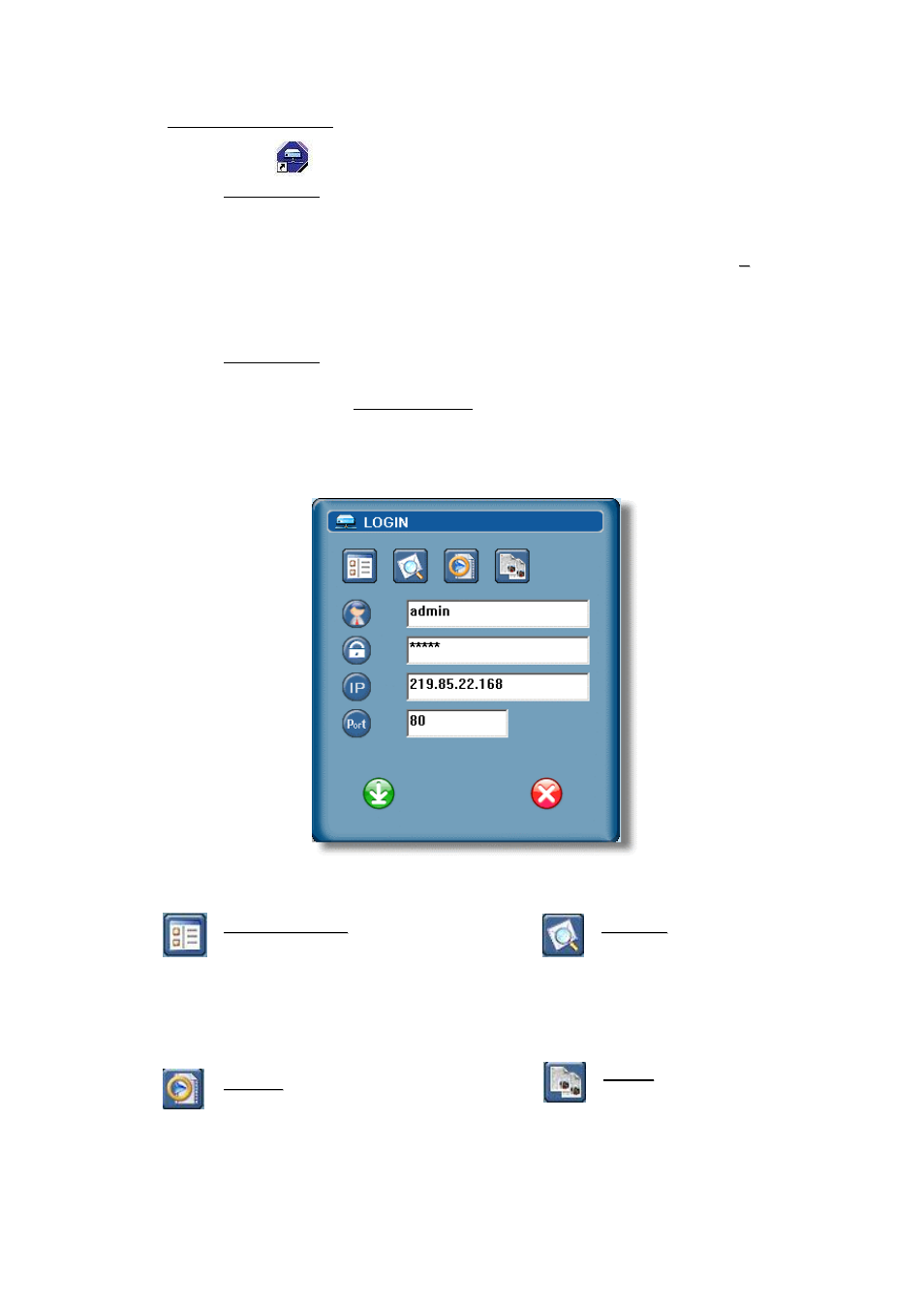
32
2)
2)
Software Operation
Software Operation:
•
Click
twice to enter Login page.
‚
Method 1 ~
Local setting :
Local setting :
The default DVR IP is “192.168.1.10”, and default “user name” and
“password” are both “admin”. Users could use “IP:192.168.1.
_
_
_
_ (1~255,
except 10)”, “user name: admin”, and “password: admin” to connect with
DVR. After connect with the DVR, users could modify these network setting
of the DVR.
ƒ
Method 2 ~
Set the Network information in the DVR and connect to DVR via In
Set the Network information in the DVR and connect to DVR via In
ternet :
ternet :
Please refer to “Section 5.13”.
„
In the login page, key in “User Name”, “ Password”, and “IP” (Static IP) or
“Host name” (Dynamic IP). Click the green button to connect.
The illustration below, take IP address 219.85.22.168
The illustration below, take IP address 219.85.22.168
as an example.
as an example.
…
LOGIN AP Icon Explanation.
Address Book:
Address Book: You can press
this button to add a new IP
into the IP Address Book
or choose any preset IP
address to access the Video
Server.
Search:
Search: Search available
DVR IP address and modify
the network setting of the
DVR.
Player:
Player: You can press this
button to access and play the
recorded files saved in your PC.
Copy:
Copy: You can press this
button to copy all the software
installation files, so you could
keep all the settings of video
web server for next software
installation on other PC.
NOTE:
UDP: Suitable for stable network with higher bandwidth.
TCP: Suitable for unstable network with lower bandwidth.
-
Sanyo SRT-2400DC
NU4QG/NA2,NA3 175 700 57,81Reference No. SS5310291-01SRT-2400DC SS5310291 U.S.A.SRT-2400DC SS5310291 CanadaNoticePRODUCTION CHANGECORRECTIONADD INFORMATIONSERVICE FLASH FILE No.Please add this notice to the Service manual listed below. Category : Real Time Video Recorder Model Name Reference No. DestinationSANYO E …
SRT-2400DC VCR, 2
-
Cantek KQ0824 Series
Standalone Digital Video Recorder Premium DVR 4, 8, 16 Channel Models User`s Manual MADE IN KOREA M2923KQCR This document contains preliminary information and is subject to change without notice. KQ3 …
KQ0824 Series DVR, 215
-
Kenmore 790
®Electric angeEstufa el_ctriciaModels, Modelos 790.9503 *, 9504 *• = color number, nOmero de colori!i………….._,==llllllllll/l=_!www.sears.com Sears Roebuck and Co., Hoffman Estates, IL 60179 U.S.A. pin 316417226 (0601) …
790 Cooktop, 18
-
HIKVISION DS-7600NI-P
First Choice For Security Professionals Quick Start Guide NVR DS-7600NI-SE/P Series NVR NOTE: For more detailed information, refer to the User’s Manual on the CD-ROM. You must use your PC or MAC to access the files. www.hikvisionusa.com …
DS-7600NI-P DVR, 12
-
Samsung 8+ series
LED TV user manualSUPPORT Thank you for purchasing this Samsung product. To receive more complete service, please register your product at www.samsung.com/register Model _____________ Serial No. _____________ ✎ If you have any questions, please call us at 1-800-SAMSUNG (1-800-726-7864) for assistance. …
8+ series LED TV, 85
-
Safety Vision ROADRECORDER 8000
RoadRecorder 8000 NVR www.safetyvision.comTypical CongurationSensor Wire Color DescriptionA1Blue BrakeA2Yellow Right TurnA3Green Left TurnA4Violet Head LightsA5Brown Front DoorA6White Wheel ChairA7Grey Stop RequestB1Orange IgnitionB2Red OpenB3OpenB4OpenB5OpenB6OpenB7OpenP1Red Main PowerP2Black Main GroundFuse Requir …
ROADRECORDER 8000 DVR, 2
-
Kenmore 790
®GasEstufa a gasModels, Modelos790. 7744*, 7745*, 7746*, 7747*, 7748** = color number, nQmero de colorqj, ……ill’i_’i_www.sears.com Sears Roebuck and Co., Hoffman Estates, IL 60179 U.S.A. pin 316544103 (0704) …
790 Cooktop, 26
-
Sony SVR-3000 — Digital Network Recorder
MODEL:DESCRIPTION:DIMENSIONS(WHD):WEIGHT:SVR-3000DESCRIPTION:DIMENSIONS(WHD):WEIGHT:POWERREQUIREMENTS:POWERCONSUMPTION:Features and specifications subject to change without notice. • Non-metric weights and measurements are approximate.NOTE:WHERE THERE ARE CLOSE TOLERANCES INVOLVED IN CABINET BUILDINGOR APPLICATION …
SVR-3000 — Digital Network Recorder DVR, 1
АВТОМОБИЛЬНЫЙ ВИДЕОРЕГИСТРАТОР. ИНСТРУКЦИЯ ПО НАСТРОЙКЕ
Настройка автомобильного видеорегистратора, если есть инструкция по эксплуатации — процесс несложный. Однако при ее отсутствии могут возникнуть определенные проблемы.
Между тем, целый ряд автомобильных видеорегистраторов эконом класса в настройке и эксплуатации весьма схожи.
Предлагаемый материал может помочь настроить автомобильные регистраторы типа HD-02-LCD, MDR-610, GF-DV07HD, DIGMA и пр., не имея инструкции.
Если Вы только хотите купить автомобильный видеорегистратор то Вам может быть интересна страница автомобильные видеорегистраторы.
Памятуя о том, что лучше один раз увидеть, чем сто раз прочитать предлагаю в помощь и дополнение к этому материалу
фотографии и пояснения по настройке автомобильного видеорегистратора
Перечисленные автомобильные регистраторы, как правило, имеют следующие кнопки управления:
- ON/OFF (POWER) — включение/выключение регистратора
- MENU — переход в меню настроек
- MODE — выбор режима работы
- DOWN — переход вниз по меню
- UP — переход вверх по меню
- REC/SNAP — начало/остановка записи/фотографирования, кроме того, при настройке служит для подтверждения выбора (перехода) пункта меню (настройки)- при отсутствии кнопки «OK»,
- OK — кнопка подтверждения выбора настройки, пункта меню и пр.,
- RESET — установка заводских настроек
Включение автомобильного регистратора, в большинстве случаев, происходит автоматически при подаче на него внешнего напряжения питания (от автомобильного адаптера, входящего в комплект поставки).
Аналогично, при снятии напряжения питания регистратор спустя некоторое время выключится.
Кнопками ON/OFF можно включить устройство для работы от встроенного аккумулятора.
При включении видеорегистратор переходит в режим записи.
Перед настройкой запись следует остановить нажатием кнопки REC/SNAP, затем, нажав MENU, перейти в режим настроек.
Как уже писалось, для перехода по пунктам меню, выбора его разделов, подтверждения настроек видеорегистратора используются кнопки DOWN, UP, REC/SNAP.
Основные настройки автомобильного видеорегистратора, могут быть распределены по разным вкладкам (подпунктам),
например УСТАНОВКИ (SETUP), ВИДЕОЗАПИСЬ и т.д. Ниже приведу названия некоторых функций автомобильных видеорегистраторов.
Поскольку они могут варьироваться в зависимости от модели видеорегистратора — прописными буквами через запятую указаны некоторые известные мне варианты пунктов меню, далее приводится краткое описание настроек, комментарии.
LANGUAGE, ЯЗЫК — первое что надо установить для комфортной работы
с видеорегистратором.
DATE, ДАТА, CLOCK, TIME, ВРЕМЯ— дата и время. Могут быть объединены в одном пункте меню или в разных.
Настроить надо обязательно.
FORMAT, ФОРМАТИРОВАНИЕ — форматирование карты памяти. Следует помнить, что этот процесс уничтожает
всю записанную информацию. Поэтому, как правило, делается один раз при первоначальной настройке регистратора.
RECYCLE, RECORD TIME, ВРЕМЯ ЗАПИСИ, ПРОДОЛЖИТЕЛЬНОСТЬ ЗАПИСИ, ФРАГМЕНТ — этот параметр определяет размер файла для непрерывной записи информации.
У различных производителей может непринципиально отличаться. Предлагается на выбор несколько значений, например, — 2 минуты, 5 минут, 15 минут.
Поясню на примере смысл этой установки.
Поскольку настоятельно рекомендую работать с видеорегистратором в режиме циклической записи (если регистратор имеет установку режима RECYCLE-yes/no (ПЕРЕЗАПИСЬ вкл/выкл), то режим перезаписи следует включить.
При этом, при заполнения карты памяти, старые файлы будут автоматически удаляться, новые —
записываться на их место.
Так вот, если объема памяти хватает, скажем, на 40 минут записи, размер фрагмента установлен 15 минут, то
первый файл пишется первые 15 минут, потом до 30 минут записывается второй файл, оставшихся 10 минут на третий не хватает — он размещается на месте первого.
Карта памяти видеорегистратора используется на 3\4. Вроде напрашивается установить минимальное время, но между записями файлов существуют небольшие временные промежутки, поэтому чем меньше размер фрагментов, тем больше их и промежутков между ними — запись видеорегистратора более «рваная».
Выбирайте кому что важнее.
SIZE, РАЗРЕШЕНИЕ, РАЗМЕР КИНО — здесь выбирается разрешение записи.
Возможные варианты: 1280×960 (SXGA) 1280х720 (WXGA), 848х480 (WVGA), 640х480 (VGA) 320×240 (QVGA).
Чем выше разрешение, тем больше места занимает запись на видеорегистраторе, но здесь жадничать не надо — ставьте максимальное качество.
AUDIO RECORD, ЗАПИСЬ ЗВУКА — включение записи звука при наличии встроенного микрофона. Может пригодится при конфликтах с ГИБДД.
MOTION DETECT, ДЕТЕКТОР ДВИЖЕНИЯ — запись производится при наличии движения в зоне обзора камеры. Поскольку автомобильный видеорегистратор почти всегда в движении выгоды при его использовании немного.
FPS, ЧАСТОТА КАДРОВ, СКОРОСТЬ СЪЕМКИ — опять же — чем выше, тем лучше. Скорость движения автомобиля (видеорегистратора соответственно тоже) — весьма высока, при низкой скорости съемки видеорегистратора велика вероятность потери важной информации.
LIGHT FREQ, ВСПЫШКА, ЧАСТОТА СЕТИ — устраняет мерцания в кадре при искусственном освещении с соответствующей частотой. У нас это — 50Гц.
STAMP, ОТОБРАЖЕНИЕ ДАТЫ, ДАТА И ВРЕМЯ — поскольку видеорегистратор фиксирует информацию для возможного рассмотрения
конфликтных ситуаций эта функция должна быть включена.
Готовя этот материал по настройке автомобильных видеорегистраторов, я провел в Интернете несколько часов в поисках инструкций и описаний.
Смею Вас заверить — половина найденного мне не помогла. Свой видеорегистратор методом проб и ошибок настроил за час. Мой совет — запомните кнопки MENU, DOWN, UP, REC/SNAP. Не бойтесь эксперементировать — все получится.
И еще — сломать видеорегистратор, нажимая на кнопки невозможно, так что — вперед.
© 2010-2023 г.г.. Все права защищены.
Материалы, представленные на сайте, имеют ознакомительно-информационный характер и не могут использоваться в качестве руководящих документов
